По причине того, что плагин Contact Form 7 очень широко используется пользователями WordPress, возникла необходимость написать подробное руководство по нему. В данной статье рассматриваются настройки Contact Form 7, методы внедрения и ответы на часто задаваемые вопросы по использованию плагина.
Ранее мы рассматривали важность использования формы обратной связи на сайте, в данной статье более глубоко окунемся в детали, которые помогут вам правильно настроить Contact Form 7.
Очень качественный обзор и объяснение, как работать с плагином Contact Form 7, рекомендую ознакомиться:
- Настройка Contact Form 7 WordPress?
- Внутренние настройки формы Contact Form 7.
Настройка Contact Form 7 WordPress?
Для того что бы зайти в настройки Contact Form 7 нужно найти в консоли пункт
меню и перейти в него. В данном меню нам будет доступен шаблон Contact Form 7, который установлен по умолчанию. Это стандартная форма, предоставляемая данным плагином.
Для того чтобы добавить форму Contact Form 7 в нужное место, нужно скопировать код вставки на участок страницы или поста. Делается это очень просто:
Каждая контактная форма имеет свой собственный короткий тег, такой как [ contact-form-7 id="71" title="Контактная форма 1 "]. Чтобы вставить контактную форму в свой пост, скопируйте шорткод и вставьте его в содержание поста.
Если ваша форма не отображается и выдает ошибку contact-form-7 404 «Not Found»
Код Ошибка: Контактная форма не найдена.
Как добавить или отредактировать поле для изменения внешнего вида формы Contact Form 7?
Чтобы добавить поле, добавить тег к форме текстового поля, полностью изменить или отредактировать форму нужно зайти в настройки и задать нужные вам параметры.
Каждый тег имеет строгий синтаксис, поддерживая несколько вариантов. Изучение синтаксиса может быть трудно, но вы можете легко сделать пользовательский тег с помощью генератора тегов вместо этого. Нажмите кнопку тега и после форматирования нажимайте «Создать Тэг». Так же вы можете ознакомиться с тем как изменять внешний вид формы в отдельной статье.
Внутренние настройки формы Contact Form 7.
В каждой форме доступны такие настройки:
- Настройка шаблона формы;
- Письмо;
- Уведомления при отправки формы.
В этих пунктах настроек вы может провести необходимы манипуляции с тегами формы ввода, настроить форму письма, которое будет получать пользователь, настройки уведомления при отправке писем.
Произведя все внутренние настройки Contact Form 7 вы получите отредактированный код для вставки, который будет внедрен вами в нужную область на сайте.
Как указать или изменить тему сообщения?
Просто измените поле «Тема» поле в разделе «Письмо». Для этого зайдите в нужное меню настроек и измените стандартный тег на свое название.
Как установить автоответчик к форме Contact Form 7?
Для того что бы установить автоответчик, который будет срабатывать после того как было успешно отправлено первое письмо нужно перейти в раздел «Письмо, опустится вниз настройки и поставить галочку возле «Письмо 2». После появления формы, настроить по нужным вам критериям, по аналогии с «Письмо 1».
Почта, которая приходит через контактную форму плагина Contact Form 7 показывает «WordPress», как имя отправителя. Как изменить это?
Адрес отправителя состоит из адреса электронной почты отправителя и дополнительного имени отправителя. WordPress присваивает «WordPress» в качестве имени отправителя, если параметр не отформатирован. Если вы хотите использовать другое имя, чтобы «WordPress» больше не появляется в качестве имени отправителя, вы должны явно указать имя отправителя в поле «От:» поле в разделе «письмо»:
Можно ли размещать контактную форму вне поста?
Да. Вы можете разместить контактную форму в текстовый виджет. Как создавать и добавлять разные виджеты мы уже рассматривали. Все что вам будет нужно, это создать виджет и поместить в него шорткод нужной вам формы.
Как вставлять контактную форму в файле шаблона?
Вы можете вставлять шорткод непосредственно в тему шаблона, для этого будет нужно воспользоваться функцией do_shortcode(). Это можно сделать с помощью такой строки:
Ошибка: Контактная форма не найдена.<?php echo do_shortcode( ' ); ?>
Сообщение об ошибке «Не удалось отправить сообщение». Contact Form не отправляет письма. Что не так?
Причин для такого сообщения обычно может быть несколько:
- Первой актуальной причиной может быть почтовый сервер, с запретом на отправку почтовой формы. В этом случае сообщение об ошибке будет окружено красной линией. Свяжитесь с администратором сервера для решения.
- Второй возможной причиной является то, что форма отправки находится под подозрением спама. В этом случае сообщение об ошибке будет окружено оранжевой линией.
Сообщение ответа «Ваше сообщение было успешно отправлено», но письмо не доходит.
Если показано сообщение в зеленой окантовка это означает, что функция PHP для отправки почты, безусловно, успешно завершена. Так что, если вы не можете получить почту, то весьма возможно, что почта была похищена или удалена.
Если вы можете проверить журнал вашего почтового сервера, это может дать вам некоторые подсказки.Спам-фильтр часто вызывает проблемы такого рода.
Контактная форма перенаправляет на страницу ошибки 404 после отправки.
Эта проблема вызвана сочетанием двух ошибок конфигурации. Во-первых, AJAX JavaScript не работает на вашей контактной форме. Из-за этой проблемы, ваша контактная форма вынуждена перенаправлять после отправки. Во-вторых, ваша контактная форма использует недоступные слова в названиях полей ввода. Этот вопрос смущает WordPress, в результате чего появляются 404 («Not Found») ошибки.
Контактная форма ведет себя странно в некоторых браузерах.
Это может быть вызвано из-за неверного HTML, CSS, Javascript. Пожалуйста, проверьте Вашу страницу формы с валидаторов или инструментов отладки.
Полезные инструменты:
- Firebug — расширение Firefox. Хорошо для отладки JavaScript.
- W3C Markup Validation Service — служба проверки HTML.
- W3C CSS Validation Service — служба проверки CSS.
Как использовать контактную форму на нужном языке, а не на английском.
Contact Form 7 была переведена на многие языки. Смотрите, если имеется файл конфигурации языка для вашего сайта тогда и плагин Contact Form 7 будет использовать этот язык.
Contact Form 7 устанавливает параметр языка WordPress. После того, как вы измените языковые настройки WordPress, Contact Form 7 также изменяется.
CAPTCHA не работает, изображение не появляется.
Чтобы использовать CAPTCHA, нужно что бы GD и FreeType библиотеки были установлены на вашем сервере. Кроме того, убедитесь, что временная папка для CAPTCHA установлена с правами для записи.
Поле ввода текста для CAPTCHA работает на Internet Explorer, но не в Firefox. Невозможно ввести код.
Это хорошо известная проблема вызванная злоупотреблением тега <label>. Убедитесь, что вы правильно его используете.
Правильное использование:
[captchac your-captcha] <label>Enter the code: [captchar your-captcha]</label>Это не будет работать правильно:<label>[captchac your-captcha] Enter the code: [captchar your-captcha]</label>
Как добавить идентификаторы и атрибуты класса элементам формы?
Вы можете добавить любой идентификатор и класс в форму в шорткод [ contact-form-7].
Пример:
[ contact-form-7 id="1234" title="Contact form 1" html_id="contact-form-1234" html_class="form contact-form"]. Если вы хотите узнать больше о возможностях WordPress, советуем изучить уроки здесь.
-
Почему email не доставляются и пропадают
-
Что сделать, чтобы письма доходили до адресата
-
Как настроить подключение SMTP
-
Настройка WP Mail SMTP
-
Настройка Contact Form 7
-
Установка и настройка почтового сервера
-
Установка Postfix
-
Установка Sendmail
-
Что делать, если email не доходит
-
Как проверить отправку email в PHP
-
В заключение
Если вы на своём сайте активно используете email, а именно формы обратной связи, например, Contact Form 7, форумы с рассылкой сообщений или иные социальные плагины, то наверняка часто сталкивались с такой проблемой, как пропадание писем, попадание их в спам и т.д. Как этого избежать, поговорим далее.
Письма могут пропадать в силу нескольких причин. Первая и самая главная — ваш email приняли за спам. Любой серьёзный почтовый сервис имеет свой мощный антиспам-модуль c эвристическим анализом содержимого email, не говоря уже о чёрном списке адресов. Поэтому, не переусердствуйте с рассылкой, чтобы не попасть в чёрный список спамеров.
Также, в спам попадут не подписанные электронной подписью письма. То есть, любой может отправить фишинговое письмо, скажем, от имени [email protected], однако, это будет безуспешно, т.к. отправитель вряд ли сможет подтвердить, что оно было отправлено с этого адреса. Для проверки легитимности используются подписи DKIM (DomainKeys Identified Mail) и SPF (Sender Policy Framework) записи.
Что сделать, чтобы письма доходили до адресата
Не переусердствуйте с рассылкой и настройте свой SMTP-сервер, чтобы исходящие email подписывались DCIM- и SPF-подписями. Вы можете настроить свой SMTP сервер, но чтобы не заморачиваться с настройкой, можно привязать домен к Яндекс.ПДД или Google Apps for Business и отправлять email через их сервис, и тогда все нужные заголовки будут прописываться автоматом. Но тут есть 2 оговорки
- Ваш хостинг-провайдер должен разрешать исходящие соединения, чтобы была возможность подключиться к внешнему SMTP серверу
- Объём рассылки не превышает 2000 писем в день. Это лимит Google, у Yandex вряд ли больше
Если вы укладываетесь в вышеуказанные рамки, тогда вперёд, настроим подключение
Как настроить подключение SMTP
Чтобы настроить нормальную отправку писем, нужно установить плагин WP Mail SMTP. Он позволяет переконфигурировать стандартный PHP Mailer так, чтобы была возможность подключаться к SMTP серверу. Также, советую использовать его, если вы пользуетесь локальным сервером.
Настройка будет происходить под Яндекс. Гугл отметается, так как теперь там нет бесплатных тарифов
Настройка WP Mail SMTP
А вот описание опций
- From Email — email отправителя. Вводим логин от почты полностью как на изображении вверху
- From Name — Имя отправителя. Можете поставить сюда что хотите, например, адрес вашего сайта
- Mailer — выбираем
Send all WordPress emails via SMTP - Return Path — оставляем пустым
- SMTP Host — адрес SMTP сервера. Вводим
smtp.yandex.ru - SMTP Port — порт SMTP сервера. Вводим
587 - Шифрование— тип шифровки писем. Выбираем
TLS - Авторизация— авторизация. Выбираем
Вкл - Username — логин от почты. Значение должно совпадать с From Email
Если логин вида
[email protected], то нужно вписывать простоlogin, без@yandex.ru - Password — пароль от почты
Когда всё настроите, можете проверить, как получилось. Для этого введите в разделе ниже Send a Test Email ваш email, отправьте тестовое письмо и проверьте почту. Если всё в порядке, оно должно находиться там.
Настройка Contact Form 7
Допустим, мы зарегистрировали email [email protected] и внесли его в настройки WP Mail SMTP, тогда его нужно прописать в форме Contact Form 7 в разделе Письмо в поле От кого:
Не обращайте внимания на ошибку: Электронный адрес отправителя не принадлежит домену сайта., email будут отправляться верно с этого адреса.
Установка и настройка почтового сервера
Если лимиты внешнего SMTP-сервера не устраивают, можно использовать свой серверный вариант: установить Postifx или Sendmail. Оба отвечают за работу с email, в частности, их отправку и пересылку.
Установка происходит с помощью введения команд в консоль SSH. Инструменты: Far Manager или putty. Если работа не под
root, не забываем перед командами даватьsudo
Установка Postfix
apt-get update && apt-get install postfix
В процессе установки будут заданы вопросы относительно настройки. Важно выбрать тип Internet Site. Это необходимо сделать для того, чтобы Postfix сгенерировал файл main.cf и сразу начал работу. В противном случае, Вам необходимо будет настраивать его вручную.
Установка Sendmail
Sendmail устанавливается примерно так же
apt-get update && apt-get install sendmail
Потом его сконфигурировать
sendmailconfig
После всего этого перезагрузить сервер
reboot
Что делать, если email не доходит
- Проверить правильность адреса, куда почта должна придти;
- Проверить папку Спам;
- Выждать пару минут.
Если по истечению времени письмо таки не дошло в почтовый ящик, хотя плагин просигнализировал об успешной отправке сообщения, возможно, хостинг не настроен должным образом.
Возможно, php просто не может отправлять письма.
Как проверить отправку email в PHP
3 команды, которые нужно ввести в консоль SSH последовательно:
php -a
mail ('[email protected]', "Test Mailer", "Test mail from php mailer");
exit;
[email protected] — это адрес, куда надо доставить тестовое письмо.
Если PHP не настроен на работу в консоли, можно попробовать следующее:
- Создать файл
test_email.php; - Прописать туда:
<?php mail ('[email protected]', "Test Mailer", "Test mail from php mailer"); - Запустить файл командой
php -f test_email.php
Если на данном этапе возникает ошибка, попробуйте переустановить и правильно сконфигурировать Postfix или Sendmail.
Как вариант, ещё стоит попробовать проверить
sendmail_pathвphp.ini.
В заключение
Отправка писем с помощью SMTP-сервера — это правильный подход к делу. Всегда используйте его, дабы это возможно практически на любом хостинге, и пусть ваши email доходят до адресата.
Если у вас возникли вопросы, что-то не получилось или не работает, пишите в комментариях, решим проблему.
Загрузка…
Содержание
- Полное руководство по Contact Form 7
- Установка плагина
- Вывод на сайте
- Как создавать формы
- Настройка письма
- Настройка уведомлений
- Интеграция reCaptcha
- Установка целей метрики
- Готовые шаблоны
- Плагин Contact Form 7 Style
- Решение проблем и исправление ошибок
- Не отправляются письма
- Как исправить?
- Настроить отправку email писем в WordPress
- Почему email не доставляются и пропадают
- Что сделать, чтобы письма доходили до адресата
- Как настроить подключение SMTP
- Настройка WP Mail SMTP
- Настройка Contact Form 7
- Установка и настройка почтового сервера
- Установка Postfix
- Установка Sendmail
- Что делать, если email не доходит
- Как проверить отправку email в PHP
- В заключение
Установка плагина
1. В админ-панели перейдите Плагины > Добавить новый и в строке поиска впишите название дополнения.

2. В найденной карточке нажмите по очереди кнопки Установить и Активировать.
Вывод на сайте
После активации в админке откройте раздел Contact Form 7.

В списке уже есть готовая форма. Вы можете создать их сколько нужно. Для каждой автоматически создается уникальный шорткод. Чтобы показать форму на сайте, его нужно вставить в редакторе контента или в шаблоне темы. Для примера выведем на отдельной странице.
1. Кликните Страницы > Добавить новую.

2. Укажите название (например Контакты).
3. Скопируйте шорткод.

4. Вставьте в блок Шорткод из раздела Виджеты и нажмите Опубликовать.

В итоге пользователь увидит:

Как создавать формы
Перейдите Contact Form 7 > Добавить новую.

CF предлагает стартовый шаблон, который можно удалить или изменять. Этот простой пример сделан для того, чтобы было легче разобраться. Чтобы вставить новое поле, нажмите кнопку нужного элемента.
В текстовой области видны поля, которые будут показаны посетителю. Их можно редактировать вручную. Для верстки доступны:
- элементы HTML (позволяют создать произвольную HTML-структуру),
- шорткоды плагина (добавляют элементы формы).
Символом «*» отмечены обязательные к заполнению поля.
Если вы пока не определились с полями, оставьте как есть. К ним сможете вернуться позже.
Настройка письма
Когда заполненная пользователем форма обратной связи будет отправлена, администратор сайта получит email-уведомление. В нем указано имя посетителя, контакты и текст сообщения. Вы можете настроить формат этого уведомления. Для этого откройте вкладку Письмо.
Тут можно использовать имена полей. Например, есть поле [text* telephone] . Если в письме вписать [telephone] , на его месте поставится номер телефона, который ввел пользователь.
В поле Кому вписывайте рабочий e-mail. На этот адрес будут приходить все уведомления.
Настройка уведомлений
Следующая закладка отвечает за сообщения, которые будут выводиться при заполнении формы.

Интеграция reCaptcha
В плагин уже встроена система спам-защиты от Google. Установим последнюю версию — v.3. Чтобы ее добавить, следуйте простой инструкции.
1. В браузере наберите https://www.google.com/recaptcha/admin/create
2. В опции Ярлык введите произвольное название, отметьте reCAPTCHA v3, в настройке Домены укажите имя сайта, примите Условия использования и кликните Отправить.

3. Скопируйте ключи.
4. В админ-панели перейдите Contact Form 7 > Интеграция и кликните Настройки интеграции.

5. Добавьте скопированные ключи, сохраните изменения.
Для Капчи v.2 нужно вставить тег [recaptcha] . В последней версии нет дополнительных полей.
Установка целей метрики
В CF можно отслеживать конверсии для анализа поведенческих факторов. Рассмотрим как это сделать для Яндекс.Метрики.
1. В Метрике зайдите Настройка > Цели > Добавить цель.

2. Придумайте название цели, отметьте JavaScript-событие, укажите Идентификатор цели. Последний нужен для отслеживания действий.

3. Добавьте в файл functions.php активной Ворпресс-темы код
Замените 999 на ID формы, 555 — на Номер цели, а wptest_form — на идентификатор события в Метрике.
ID формы можно посмотреть, если открыть ее на редактирование.

Готовые шаблоны
Оформление в CF7 одинаковое для всех форм. Каждую из них можно видоизменить.
Плагин Contact Form 7 Style
Вы сможете применить к выбранной форме один из нескольких готовых шаблонов. Установка стандартная.
Чтобы задать внешний вид форме:
- выберите форму;
- перейдите на вкладку Contact Form 7 Style Template;
- используя стрелки, выберите дизайн.

Решение проблем и исправление ошибок
Рассмотрим некоторые трудности, которые возникают при работе с дополнением CF7.
Не отправляются письма
Тут может быть несколько проблем:
- электронные письма не отправляются вообще;
- попадают в СПАМ.
- неправильные настройки сайта;
- ограничения на хостинге.
Как исправить?
Чтобы заставить работать почту, есть несколько способов.
1. Стандартные настройки
Откройте вкладку Письмо в своей форме и в опции Кому проверьте, правильно ли указан адрес. Он должен быть рабочим.
2. WP Mail SMTP
Если ваш хостинг ставит жесткие ограничения на отправку писем или запрещает их вообще, тогда нужно стороннее решение. Такое бывает, если использовать почтовые ящики, созданные на хостинге.
Рассмотрим универсальный вариант — бесплатный WP-плагин, который использует внешний SMTP-сервер. Работать будем с почтовым ящиком от Gmail. На него будут приходить письма из формы.
- Создайте ящик на Gmail.com.
- Установите WP Mail SMTP.
- Откройте Настройки > WP Mail SMTP.
- Заполните поля От (email) и От имени.
Настройка плагина WP Mail SMTP
- В опции Метод отправки почты отметьте Прочие SMTP.
- Заполните:
SMTP сервер — smtp.gmail.com
Шифрование — TLS
SMTP порт — 587
Авторизация — ВКЛ
Имя пользователя SMTP — контактный email
Пароль SMTP — пароль к ящику 
 Отправка тестового письма в плагине WP Mail SMTP
Отправка тестового письма в плагине WP Mail SMTPТеперь о всех сообщениях, оставленных в форме, вы будете уведомлены.
3. Код
Использовать SMTP можно без плагина, с помощью кода в functions.php.
В коде нужно вписать свой email-адрес и пароль.
Источник
Настроить отправку email писем в WordPress
Если вы на своём сайте активно используете email, а именно формы обратной связи, например, Contact Form 7, форумы с рассылкой сообщений или иные социальные плагины, то наверняка часто сталкивались с такой проблемой, как пропадание писем, попадание их в спам и т.д. Как этого избежать, поговорим далее.
Почему email не доставляются и пропадают
Письма могут пропадать в силу нескольких причин. Первая и самая главная — ваш email приняли за спам. Любой серьёзный почтовый сервис имеет свой мощный антиспам-модуль c эвристическим анализом содержимого email, не говоря уже о чёрном списке адресов. Поэтому, не переусердствуйте с рассылкой, чтобы не попасть в чёрный список спамеров.
Также, в спам попадут не подписанные электронной подписью письма. То есть, любой может отправить фишинговое письмо, скажем, от имени [email protected], однако, это будет безуспешно, т.к. отправитель вряд ли сможет подтвердить, что оно было отправлено с этого адреса. Для проверки легитимности используются подписи DKIM (DomainKeys Identified Mail) и SPF (Sender Policy Framework) записи.
Что сделать, чтобы письма доходили до адресата
Не переусердствуйте с рассылкой и настройте свой SMTP-сервер, чтобы исходящие email подписывались DCIM- и SPF-подписями. Вы можете настроить свой SMTP сервер, но чтобы не заморачиваться с настройкой, можно привязать домен к Яндекс.ПДД или Google Apps for Business и отправлять email через их сервис, и тогда все нужные заголовки будут прописываться автоматом. Но тут есть 2 оговорки
- Ваш хостинг-провайдер должен разрешать исходящие соединения, чтобы была возможность подключиться к внешнему SMTP серверу
- Объём рассылки не превышает 2000 писем в день. Это лимит Google, у Yandex вряд ли больше
Если вы укладываетесь в вышеуказанные рамки, тогда вперёд, настроим подключение
Как настроить подключение SMTP
Чтобы настроить нормальную отправку писем, нужно установить плагин WP Mail SMTP. Он позволяет переконфигурировать стандартный PHP Mailer так, чтобы была возможность подключаться к SMTP серверу. Также, советую использовать его, если вы пользуетесь локальным сервером.
Настройка будет происходить под Яндекс. Гугл отметается, так как теперь там нет бесплатных тарифов
Настройка WP Mail SMTP
А вот описание опций
- From Email — email отправителя. Вводим логин от почты полностью как на изображении вверху
- From Name — Имя отправителя. Можете поставить сюда что хотите, например, адрес вашего сайта
- Mailer — выбираем Send all WordPress emails via SMTP
- Return Path — оставляем пустым
- SMTP Host — адрес SMTP сервера. Вводим smtp.yandex.ru
- SMTP Port — порт SMTP сервера. Вводим 587
- Шифрование— тип шифровки писем. Выбираем TLS
- Авторизация— авторизация. Выбираем Вкл
- Username — логин от почты. Значение должно совпадать с From Email
Если логин вида [email protected] , то нужно вписывать просто login , без @yandex.ru
Когда всё настроите, можете проверить, как получилось. Для этого введите в разделе ниже Send a Test Email ваш email, отправьте тестовое письмо и проверьте почту. Если всё в порядке, оно должно находиться там.
Настройка Contact Form 7
Допустим, мы зарегистрировали email [email protected] и внесли его в настройки WP Mail SMTP , тогда его нужно прописать в форме Contact Form 7 в разделе Письмо в поле От кого:
Не обращайте внимания на ошибку: Электронный адрес отправителя не принадлежит домену сайта., email будут отправляться верно с этого адреса.
Установка и настройка почтового сервера
Если лимиты внешнего SMTP-сервера не устраивают, можно использовать свой серверный вариант: установить Postifx или Sendmail. Оба отвечают за работу с email, в частности, их отправку и пересылку.
Установка происходит с помощью введения команд в консоль SSH. Инструменты: Far Manager или putty. Если работа не под root , не забываем перед командами давать sudo
Установка Postfix
В процессе установки будут заданы вопросы относительно настройки. Важно выбрать тип Internet Site. Это необходимо сделать для того, чтобы Postfix сгенерировал файл main.cf и сразу начал работу. В противном случае, Вам необходимо будет настраивать его вручную.
Установка Sendmail
Sendmail устанавливается примерно так же
Потом его сконфигурировать
После всего этого перезагрузить сервер
Что делать, если email не доходит
- Проверить правильность адреса, куда почта должна придти;
- Проверить папку Спам;
- Выждать пару минут.
Если по истечению времени письмо таки не дошло в почтовый ящик, хотя плагин просигнализировал об успешной отправке сообщения, возможно, хостинг не настроен должным образом.
Возможно, php просто не может отправлять письма.
Как проверить отправку email в PHP
3 команды, которые нужно ввести в консоль SSH последовательно:
[email protected] — это адрес, куда надо доставить тестовое письмо.
Если PHP не настроен на работу в консоли, можно попробовать следующее:
- Создать файл test_email.php ;
- Прописать туда:
- Запустить файл командой
Если на данном этапе возникает ошибка, попробуйте переустановить и правильно сконфигурировать Postfix или Sendmail.
Как вариант, ещё стоит попробовать проверить sendmail_path в php.ini .
В заключение
Отправка писем с помощью SMTP-сервера — это правильный подход к делу. Всегда используйте его, дабы это возможно практически на любом хостинге, и пусть ваши email доходят до адресата.
Если у вас возникли вопросы, что-то не получилось или не работает, пишите в комментариях, решим проблему.
Источник

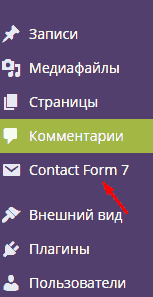
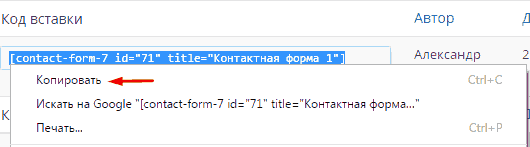

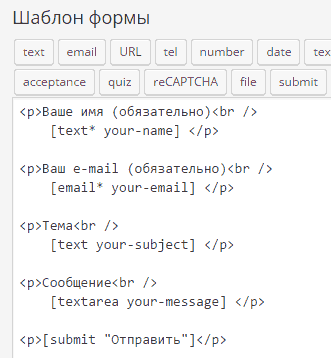

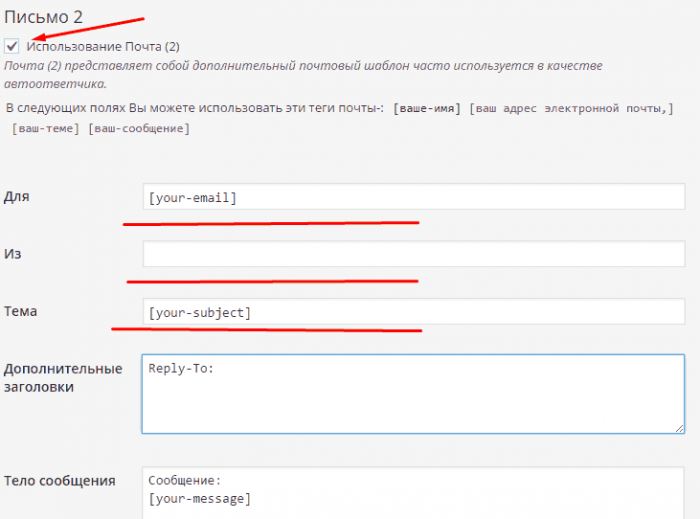
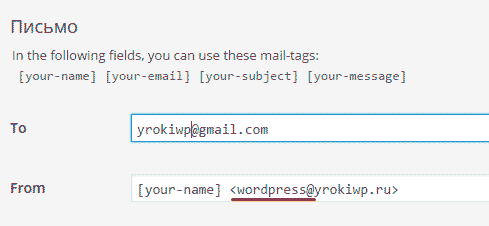




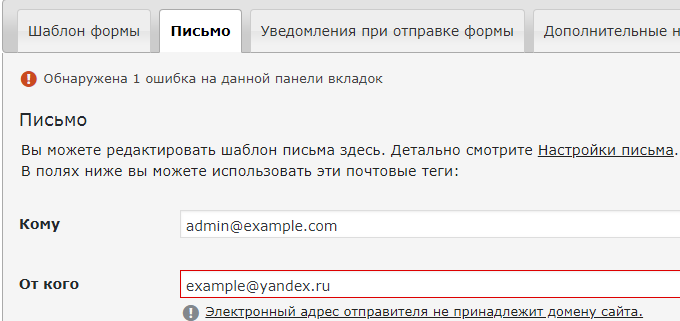



 Настройка плагина WP Mail SMTP
Настройка плагина WP Mail SMTP